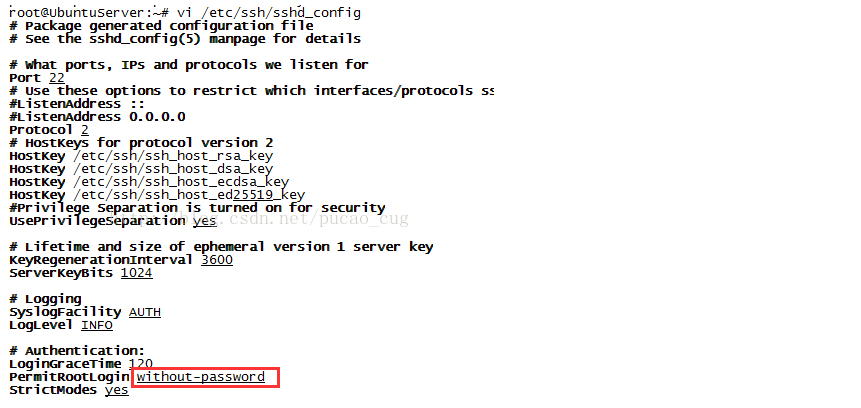#Ubuntu终端(Terminal)指令操作笔记
```
###第一次进入Ubuntu系统登录root用户并获取root权限
1.进入终端输入:sudo passwd root(设置root密码),首先输入登录密码,然后设置新的root密码
2.然后输入su root 按Enter键,输入设置好的root密码获取root权限
###将文件由一个文件夹移动到另一个文件夹中(同时也有重复名文件名称的作用)
root权限:mv 文件名 源文件或目录 目标文件或目录(例:mv aaa.txt /media/jzwx/ /tmp/)
命令参数:
-b :若需覆盖文件,则覆盖前先行备份;
-f :force 强制的意思,如果目标文件已经存在,不会询问而直接覆盖;
-i :若目标文件 (destination) 已经存在时,就会询问是否覆盖;
-u :若目标文件已经存在,且 source 比较新,才会更新(update)。
###解压gzip文件压缩包
tar -xzvf .tar.gz
tar [-cxtzjvfpPN] 文件与目录 ....
参数:
-c :建立一个压缩文件的参数指令(create 的意思);
-x :解开一个压缩文件的参数指令!
-t :查看 tarfile 里面的文件!
特别注意,在参数的下达中, c/x/t 仅能存在一个!不可同时存在!
因为不可能同时压缩与解压缩。
-z :是否同时具有 gzip 的属性?亦即是否需要用 gzip 压缩?
-j :是否同时具有 bzip2 的属性?亦即是否需要用 bzip2 压缩?
-v :压缩的过程中显示文件!这个常用,但不建议用在背景执行过程!
-f :使用档名,请留意,在 f 之后要立即接档名喔!不要再加参数!
###运行.pl文件
./路径/文件名 (就是加个“./”符号是运行命令)
按ctrl+c 停止
###删除文件或目录
rm -rf 目录名字
-r 就是向下递归,不管有多少级目录,一并删除
-f 就是直接强行删除,不作任何提示的意思
###ubuntu下安装程序的三种方法
引言
在ubuntu当中,安装应用程序我所知道的有三种方法,分别是apt-get,dpkg安装deb和make install安装源码包三种。下面针对每一种方法各举例来说明。
-------------------------------------------------
apt-get方法
使用apt-get install来安装应用程序算是最常见的一种安装方法了,比如我要安装build-essential这个软件,使用以下,他会帮我把所有的依赖包都一起安装了。
sudo apt-get install build-essential
下面给出apt-get的的各种参数:
apt-get install xxx 安装xxx 。如果带有参数,那么-d 表示仅下载 ,-f 表示强制安装
apt-get remove xxx 卸载xxx
apt-get update 更新软件信息数据库
apt-get upgrade 进行系统升级
apt-cache search 搜索软件包
Tips:建议您经常使用“apt-get update”命令来更新您的软件信息数据库
apt-get理论上是要求能够联网,但是如果制作了本地源,就不需要联网,制作本地源可以参考:ubuntu制作本地源
------------------------------------------------
dpkg安装deb包
Ubuntu软件包格式为deb,安装方法如下:
sudo dpkg -i package.deb
dpkg -i package.deb 安装包
dpkg -r package 删除包
dpkg -P package 删除包(包括配置文件)
dpkg -L package 列出与该包关联的文件
dpkg -l package 显示该包的版本
dpkg –unpack package.deb 解开 deb 包的内容
dpkg -S keyword 搜索所属的包内容
dpkg -l 列出当前已安装的包
dpkg -c package.deb 列出 deb 包的内容
dpkg –configure package 配置包
-----------------------------------------------
wget方法
wget是一个从网络上自动下载文件的自由工具。它支持HTTP,HTTPS和FTP协议,可以使用HTTP代理.
所谓的自动下载是指,wget可以在用户退出系统的之后在后台执行。这意味这你可以登录系统,启动一个wget下载任务,然后退出系统,wget将在后台执行直到任务完成,相对于其它大部分浏览器在下载大量数据时需要用户一直的参与,这省去了极大的麻烦。
使用:
例:wget http://www.linuxde.net/testfile.zip
-----------------------------------------------
###查看ubuntu系统下本地ip地址
ifconfig -a
###查看系统中已安装的所有软件
dpkg -l
###查看软件安装路径
dpkg -L|grep ftp
###查看软件版本
aptitude show ftp
###彻底卸载软件(包括软件的配置信息)
sudo apt-get remove --purge softname1
###更新安装的软件信息
sudo apt-get update
###查看postfix邮箱是否发送成功,如果没有将获取到报错信息
/usr/lib/sendmail -bp
###检测并启动postfix邮箱
systemctl postfix status
service postfix status
service postfix start
###Xshell连接本地Ubuntu虚拟机时ubuntu系统中必须安装openssh
apt-get install openssh-server
gedit /etc/ssh/sshd_config 中找到PermitRootLogin yes这一行
service ssh restart 重启ssh服务
以上操作远程xshell工具只能直接连接到ubuntu系统下普通用户如果想直接链接root用户会出现服务器拒绝访问报错。
解决办法:
敲入命令
vi /etc/ssh/sshd_config 在配置文件中找到PermitRootLogin配置项将原先的without-password修改为 yes
然后输入:wq 回车,此时就已经修改了sshd_config文件并且已经保存且退出了vi编辑命令。
重启ssh服务
命令:service ssh restart
```
###第一次进入Ubuntu系统登录root用户并获取root权限
1.进入终端输入:sudo passwd root(设置root密码),首先输入登录密码,然后设置新的root密码
2.然后输入su root 按Enter键,输入设置好的root密码获取root权限
###将文件由一个文件夹移动到另一个文件夹中(同时也有重复名文件名称的作用)
root权限:mv 文件名 源文件或目录 目标文件或目录(例:mv aaa.txt /media/jzwx/ /tmp/)
非root权限:sudo mv 文件名 源文件或目录 目标文件或目录(例:sudo aaa.txt /media/jzwx/ /tmp/)
重命名: mv redis.config redis-6381.config (注意:此操作是在同一目录下进行操作将redis.config配置文件重命名为redis-6381.config)
-b :若需覆盖文件,则覆盖前先行备份;
-f :force 强制的意思,如果目标文件已经存在,不会询问而直接覆盖;
-i :若目标文件 (destination) 已经存在时,就会询问是否覆盖;
-u :若目标文件已经存在,且 source 比较新,才会更新(update)。
###解压gzip文件压缩包
tar -xzvf .tar.gz
tar [-cxtzjvfpPN] 文件与目录 ....
参数:
-c :建立一个压缩文件的参数指令(create 的意思);
-x :解开一个压缩文件的参数指令!
-t :查看 tarfile 里面的文件!
特别注意,在参数的下达中, c/x/t 仅能存在一个!不可同时存在!
因为不可能同时压缩与解压缩。
-z :是否同时具有 gzip 的属性?亦即是否需要用 gzip 压缩?
-j :是否同时具有 bzip2 的属性?亦即是否需要用 bzip2 压缩?
-v :压缩的过程中显示文件!这个常用,但不建议用在背景执行过程!
-f :使用档名,请留意,在 f 之后要立即接档名喔!不要再加参数!
###运行.pl文件
./路径/文件名 (就是加个“./”符号是运行命令)
按ctrl+c 停止
###删除文件或目录
rm -rf 目录名字
-r 就是向下递归,不管有多少级目录,一并删除
-f 就是直接强行删除,不作任何提示的意思
###ubuntu下安装程序的三种方法
引言
在ubuntu当中,安装应用程序我所知道的有三种方法,分别是apt-get,dpkg安装deb和make install安装源码包三种。下面针对每一种方法各举例来说明。
-------------------------------------------------
apt-get方法
使用apt-get install来安装应用程序算是最常见的一种安装方法了,比如我要安装build-essential这个软件,使用以下,他会帮我把所有的依赖包都一起安装了。
sudo apt-get install build-essential
下面给出apt-get的的各种参数:
apt-get install xxx 安装xxx 。如果带有参数,那么-d 表示仅下载 ,-f 表示强制安装
apt-get remove xxx 卸载xxx
apt-get update 更新软件信息数据库
apt-get upgrade 进行系统升级
apt-cache search 搜索软件包
Tips:建议您经常使用“apt-get update”命令来更新您的软件信息数据库
apt-get理论上是要求能够联网,但是如果制作了本地源,就不需要联网,制作本地源可以参考:ubuntu制作本地源
------------------------------------------------
dpkg安装deb包
Ubuntu软件包格式为deb,安装方法如下:
sudo dpkg -i package.deb
dpkg -i package.deb 安装包
dpkg -r package 删除包
dpkg -P package 删除包(包括配置文件)
dpkg -L package 列出与该包关联的文件
dpkg -l package 显示该包的版本
dpkg –unpack package.deb 解开 deb 包的内容
dpkg -S keyword 搜索所属的包内容
dpkg -l 列出当前已安装的包
dpkg -c package.deb 列出 deb 包的内容
dpkg –configure package 配置包
-----------------------------------------------
wget方法
wget是一个从网络上自动下载文件的自由工具。它支持HTTP,HTTPS和FTP协议,可以使用HTTP代理.
所谓的自动下载是指,wget可以在用户退出系统的之后在后台执行。这意味这你可以登录系统,启动一个wget下载任务,然后退出系统,wget将在后台执行直到任务完成,相对于其它大部分浏览器在下载大量数据时需要用户一直的参与,这省去了极大的麻烦。
使用:
例:wget http://www.linuxde.net/testfile.zip
-----------------------------------------------
###查看ubuntu系统下本地ip地址
ifconfig -a
###查看系统中已安装的所有软件
dpkg -l
###查看软件安装路径
dpkg -L|grep ftp
###查看软件版本
aptitude show ftp
###彻底卸载软件(包括软件的配置信息)
sudo apt-get remove --purge softname1
###更新安装的软件信息
sudo apt-get update
###查看postfix邮箱是否发送成功,如果没有将获取到报错信息
/usr/lib/sendmail -bp
###检测并启动postfix邮箱
systemctl postfix status
service postfix status
service postfix start
###Xshell连接本地Ubuntu虚拟机时ubuntu系统中必须安装openssh
apt-get install openssh-server
gedit /etc/ssh/sshd_config 中找到PermitRootLogin yes这一行
service ssh restart 重启ssh服务
以上操作远程xshell工具只能直接连接到ubuntu系统下普通用户如果想直接链接root用户会出现服务器拒绝访问报错。
解决办法:
敲入命令
vi /etc/ssh/sshd_config 在配置文件中找到PermitRootLogin配置项将原先的without-password修改为 yes
然后输入:wq 回车,此时就已经修改了sshd_config文件并且已经保存且退出了vi编辑命令。
重启ssh服务
命令:service ssh restart
具体操作请点击
#使用cat查看文本信息
cat redis-6381.conf | grep -v "#" | grep -v "^$" //用cat查看redis-6381.config配置文本,且将文本中有#号和^$(空格)的行去除掉显示在DOS下.
cat redis-6381.conf | grep -v "#" | grep -v "^$" > redis-6382.conf //将cat查看的文本结果集重定向到新建的redis-6382.conf这个文本中去.(redis-6382.conf在重定向的时候自动新建.)
#查看进程
1.ps -ef | grep redis-server | grep -v grep //查看redis服务进程
2.ps -ef | grep redis-server //查看redis服务进程
3.ps -ef | grep redis-server | grep 6382 //通过端口号指定查询具体服务